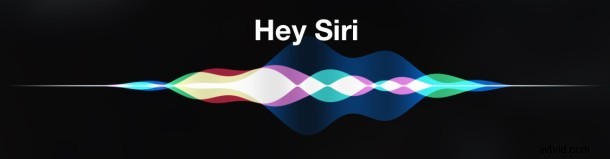
La fonction de commande vocale "Hey Siri" sur les appareils iOS modernes est une fonctionnalité intéressante que beaucoup de gens trouvent très utile, mais tout le monde ne l'apprécie pas. Certains utilisateurs peuvent souhaiter désactiver "Hey Siri" sur iPhone ou iPad, ce qui empêchera la capacité activée par la voix d'écouter les commandes appropriées, mais la désactivation de Hey Siri n'a aucun impact sur la capacité plus large d'utiliser Siri en y accédant depuis la maison. bouton.
Pour être parfaitement clair, cela ne désactive pas Siri en général, cela désactive uniquement la fonction d'activation vocale "Hey Siri" , qui permet à un utilisateur d'invoquer et de commander Siri à distance. Si vous n'utilisez pas du tout Siri, vous pouvez désactiver complètement Siri dans iOS, ce qui désactivera tous les aspects de l'assistant intelligent, y compris l'activation vocale à distance.
Comment désactiver "Hey Siri" sur iPhone et iPad
- Ouvrez l'application "Paramètres" dans iOS, puis accédez à "Siri et recherche" ou à "Général"
- Choisir "Siri"
- Localisez le commutateur "Autoriser 'Hey Siri'" ou "Écouter Hey Siri" et basculez-le sur la position OFF
- Quitter les paramètres comme d'habitude
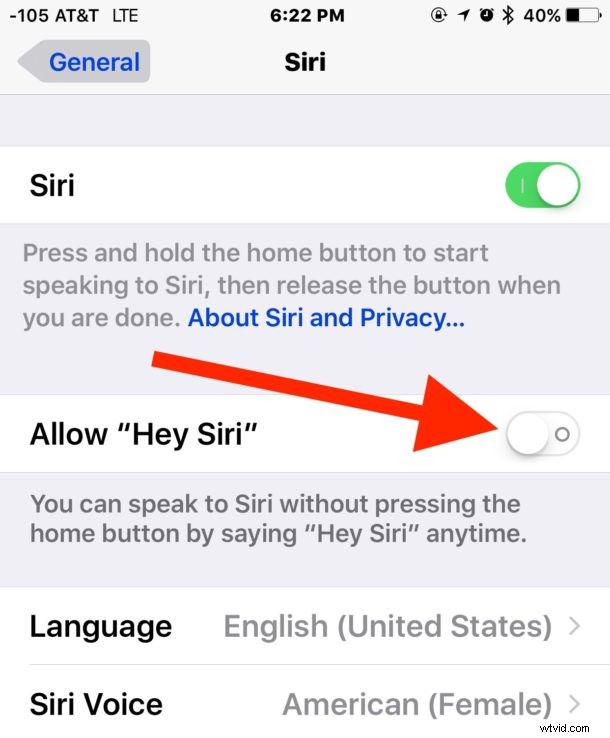
La fonction "Hey Siri" est désactivée, ce qui signifie que vous ou n'importe qui d'autre pouvez maintenant dire "Hey Siri" autant de fois que vous le souhaitez et il ne s'allumera pas. Au lieu de cela, Siri doit être invoqué à l'ancienne en appuyant longuement sur le bouton Accueil d'iOS.
Si vous vous retrouvez à désactiver cette option parce que Siri parle à l'improviste et apparemment non sollicité, vous pouvez utiliser la formation vocale pour améliorer la détection de Hey Siri pour votre voix, ce qui aidera à prévenir les déclenchements accidentels et les invocations de l'assistant virtuel.
Comme toute autre fonctionnalité d'iOS, vous pouvez toujours réactiver l'activation vocale "Hey Siri" si vous décidez que vous aimez la fonctionnalité et que vous souhaitez la récupérer sur votre iPhone ou iPad compatible.
